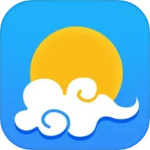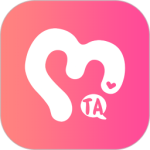最新下载
热门教程
- 1
- 2
- 3
- 4
- 5
- 6
- 7
- 8
- 9
- 10
Illustrator简单制作字体图标教程
时间:2016-06-18 编辑:简简单单 来源:一聚教程网
给各位Illustrator软件的使用者们来详细的解析分享一下简单制作字体图标的教程。
教程分享:
基本思路:一、制作图标 → 二、生成图标字体 → 三、用CSS把字体引入网站。
工具:
1、Adobe Illustrator,版本不限,需要能将文件存为SVG格式即可(其他能制作SVG格式的软件应该也可以,我没试过);
2、压缩工具,支持ZIP格式(基本上是个压缩工具都支持)。
另外确保电脑能上网。
方法:
1、在AI中新建文档,宽高均为512像素,如下图(不要问我为啥是512px,我也不知道,我试了几次后算出来的,只有这个尺寸和网页里的字号是对的上的);

2、在文档中画图标,用钢笔还是图形工具随意,但要注意颜色为黑色,背景为空,也不能有渐变,半透明啥的。如下图(原则上图形的描点要尽可能少,同时尽量在一个路径里完成整个图标,四边根据设计情况选择是否留空,保证所有图标在视觉上大小的均衡,以及风格的统一);
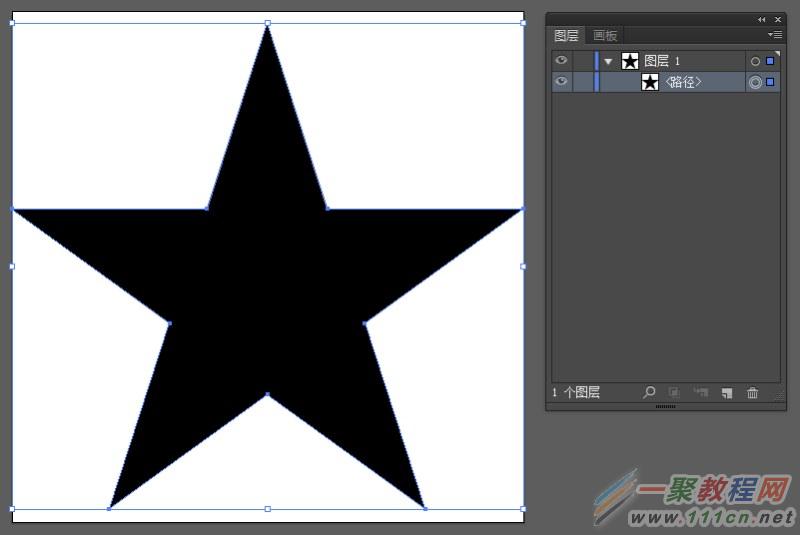
3、画完后保存,保存时要选择SVG格式,这是重点,如下图。SVG选项默认的就好(我的默认的是1.1版本),另外命名和图标要匹配,用英文,懒的话用拼音,至少保证自己认得哪个是哪个。多个单词用“-”代替空格(svg文件可以在浏览器里打开查看哦);


SVG文件在谷歌浏览器中查看的效果
4、重复以上步骤,把需要的图标都画出来保存成SVG文件,并放在同一个文件夹里,给文件夹命好名,如下图。
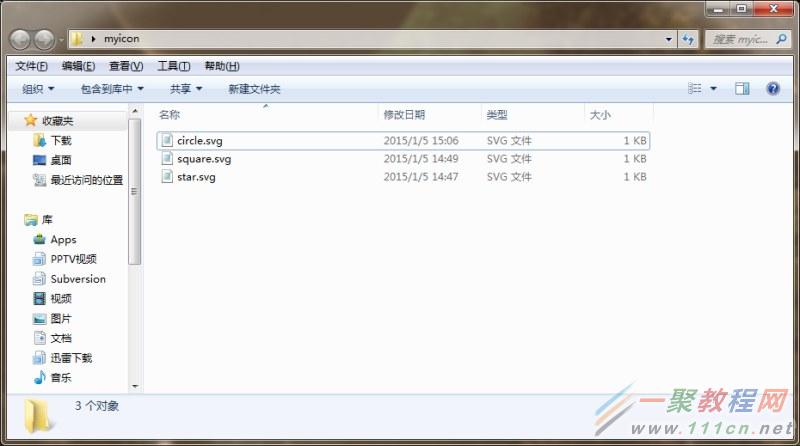
这里只做三个做示例。实际做时建议两个或两个以上。只有一个的话是不生成CSS和html文件的。
5、将此文件夹压缩为zip文件。
6、访问地址:http://iconvau.lt/app(稍有些慢,还请耐心等待。这个网站很厉害,直接把后两大步包办了),进入后会看到如下界面,将zip文件拖入到红框范围中(也可点击红框范围,选择zip文件),耐心等待文件上传并转换,别关浏览器。字体转换完成后会自动下载一个名为iconvault.zip的文件,没有自动下载可以点网站中出现的链接进行下载(压缩包放在附件里供大家参考)。

7、解压iconvault.zip文件,能看以下文件(可以开启后缀名查看文件类型):.fontcustom-data可以删除,eot、svg、ttf、woff这四个是字体文件,分别兼容不同的平台。一个CSS文件,以及一个html文件。用浏览器打开html文件,可以看到你设计的全部图标,以不同的字号排列在里面。


用浏览器打开html文件能看到的内容
对于强迫症来说,这么长的文件名会让人抓狂的,那么打开css文件,在顶端找到几个字体文件的名称,改掉,然后再改掉相应字体文件的名称即可。
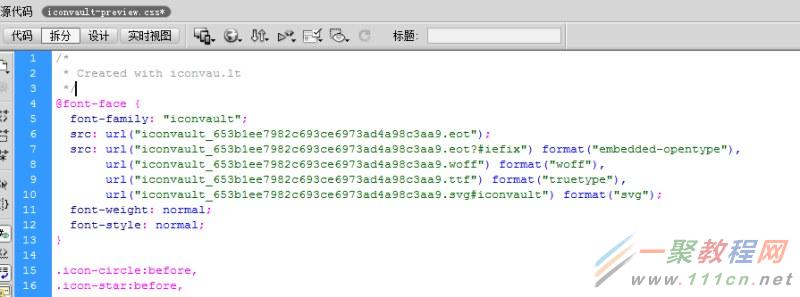
网站的引入,html文件是很好的示例,懂点html和CSS的看看就知道了。引入CSS样式后,只要在网页里写这样就行了,和文字一样,赋给相应的样式,就会有相应的效果。
到这里字体图标的制作就算完成了,生成的字体图标较小号时在电脑上浏览会有些许瑕疵,这是因为制作图标时没有考虑小分辨率的情况,就像过于小号的文字显示也会不理想一样,这需要进行精细的适配。但在高PPI的手机屏幕上浏览就没有问题了。当然,更加丰富多彩的图标,目前依旧只能依赖图片。
好了, 以上的信息就是小编给各位Illustrator的这一款软件的使用者们带来的详细的简单制作字体图标的教程解析分享的全部内容了,各位看到这里的使用者们,小编相信大家看到这里是非常的清楚了制作方法了吧,那么各位就快去按照小编上面分享的教程自己去尝试着绘制吧。
相关文章
- AI如何打造图标字体?AI简单几步打造图标字体教程 03-07
- AI如何创建蝙蝠图标 AI简单创建蝙蝠图标教程 03-07
- Ai如何绘制奖牌小图标?Ai绘制简单的奖牌小图标的方法 01-12
- AI如何绘制圆形仪表图标?AI简单绘制一个圆形仪表图标教程 01-07
- Illustrator简单绘制一个漂亮的盾牌图标教程 07-26
- Illustrator简单绘制一个篮球APP图标教程 07-25